win7系统电脑开启wifi时提示“您缺少一块无线网卡,请选择下面方式开启免费WIFI",如下图所示:

解决方案一:确定电脑安装了无线网卡
1、首先确认电脑已经安装了无线网卡,查看方法,在桌面上,点击我的电脑,右键弹出菜单,选择管理;
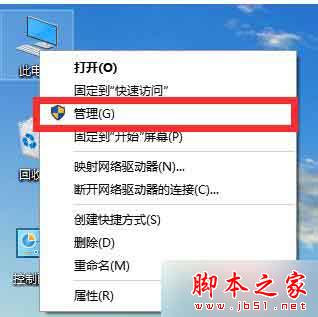
2、进入管理之后,点击设备管理器,在设备管理器中,找到网络适配器,查看无线网卡驱动wireless是否存在;
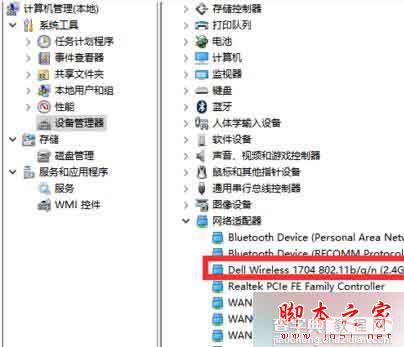
3、如果已经安装了,请选择无线网卡驱动,然后右键弹出菜单,选择卸载,卸载驱动,如果没有安装无线网卡则跳过。
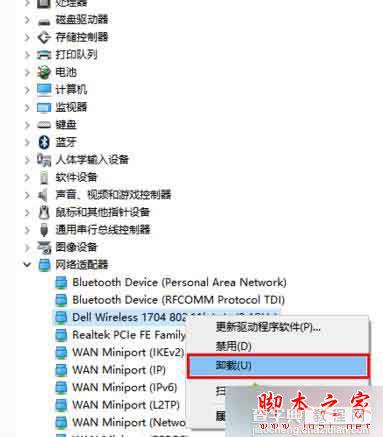
解决方案二:
1、在右下角的工具栏上,会有一个无线连接的图标,如果不能上网了,需要做的就是故障诊断和修复,直接在无线图标上点击鼠标左键。
2、在出现的目前连接的网络名上点击右键,然后选择“状态”。
3、选择里面的“诊断”,这个时候,系统会自动检测故障,并开始修复。开始诊断故障,可能会持续大概一分钟。
4、诊断完毕并修复,成功之后会有这样的提示。基本上的上网问题都可以通过系统自带的诊断工具解决。
解决方案三:
1、检查设备驱动是否正常。鼠标右击桌面“计算机”图标,在出现的上下文菜单中选择“管理”。打开“计算机管理”窗体后,依次定位到“系统工具 -> 设备管理器 -> 网络适配器”中便能查看,驱动显示灰色或黄色感叹号便是没安装好。
2、下载驱动精灵或驱动人生打开软件--检测驱动--安装网卡驱动即可。
以上就是对笔记本win7系统开启wifi提示您缺少一块无线网卡的解决方法全部内容的介绍,如果有同样问题的朋友,可以按照上述的方法进行解决。
【win7系统开启wifi提示您缺少一块无线网卡的3种解决方法】相关文章:
★ win10系统无法启动BarTender提示丢失mfc100u.dll的解决方法
★ win7旗舰版升级到win10系统后卡在logo界面解决方法
★ Win7系统蓝屏提示错误代码0x0000040的解决方法
★ win7系统打开浏览器internet选项提示计算机受到限制本次操作已被取消的多种解决方法
★ win10系统使用APMserv时提示80端口被占用的解决方法
★ Win10系统笔记本插上电源线却无法充电的原因及两种解决方法
